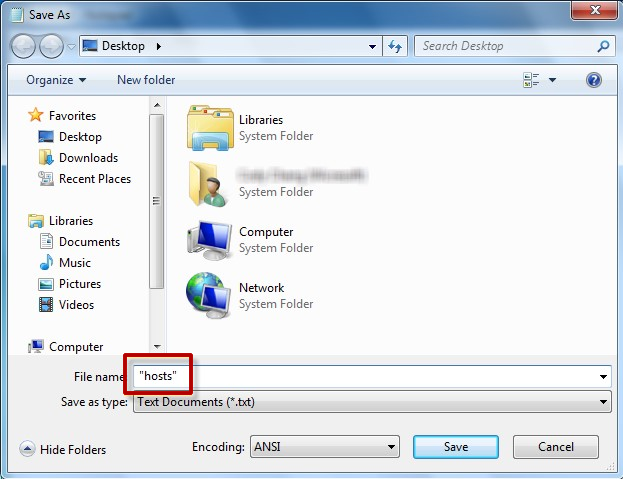Resumo
Este artigo ajuda a redefinir o arquivo de hosts de volta ao padrão.
Qual é o arquivo Hosts
O arquivo Hosts é usado pelo sistema operacional para mapear nomes de host amigáveis para endereços IP (Protocolo de Internet) numéricos que identificam e localizam um host em uma rede IP. O arquivo hosts é um dos vários recursos do sistema que abordam nós de rede em uma rede de computador e é uma parte comum da implementação de IP de um sistema operacional.O arquivo Hosts contém linhas de texto que consistem em um endereço IP no primeiro campo de texto seguido por um ou mais nomes de host. Cada campo é separado por espaços em branco (As guias são muitas vezes preferida por razões históricas, mas espaços também são usados). Linhas de comentário podem ser incluídas, e elas são indicadas por um caractere de hash (#) na primeira posição dessas linhas. Linhas totalmente em branco no arquivo são ignoradas.
Se o arquivo Hosts for alterado de padrão, redefini-lo poderá ajudar a resolver alguns problemas de conectividade.
Resolução
Para redefinir o arquivo Hosts de volta ao padrão, siga estas etapas, de acordo com o seu sistema operacional:
Para redefinir o arquivo de Hosts de volta ao padrão, siga estas etapas:
1. Abra o Bloco de Notas. Para fazer isso, pesquise por "Bloco de Notas" e, em seguida, toque ou clique no ícone bloco de notas .
2. Copie o texto a seguir e cole o texto no arquivo:
-
# Copyright (c) 1993-2006 Microsoft Corp. # # This is a sample HOSTS file used by Microsoft TCP/IP for Windows. # # This file contains the mappings of IP addresses to host names. Each # entry should be kept on an individual line. The IP address should # be placed in the first column followed by the corresponding host name. # The IP address and the host name should be separated by at least one # space. # # Additionally, comments (such as these) may be inserted on individual # lines or following the machine name denoted by a '#' symbol. # # For example: # # 102.54.94.97 rhino.acme.com # source server # 38.25.63.10 x.acme.com # x client host # localhost name resolution is handle within DNS itself. # 127.0.0.1 localhost # ::1 localhost
3. No menu Arquivo , selecione Salvar como, digite "hosts" na caixa Nome do arquivo (conforme exibido na imagem a seguir) e salve o arquivo na área de trabalho.
4. Feche Bloco de Notas.
5. Pesquise %WinDir%\System32\Drivers\Etc e selecione o ícone pasta Arquivo .
6. Toque e segure ou clique com o botão direito do mouse no arquivo Hosts, selecione Renomear e renomeie o arquivo como "Hosts.old".
7. Copie ou mova o arquivo Hosts que você criou na etapa 3 da área de trabalho para a pasta %WinDir%\System32\Drivers\Etc . Se você for solicitado a inserir uma senha de administrador, selecione Continuar.
Para redefinir o arquivo de Hosts de volta ao padrão, siga estas etapas:
1. Abra o Bloco de Notas. Para fazer isso, pesquise por "Bloco de Notas" usando a Cortana e toque ou clique no ícone bloco de notas .
2. Copie o texto a seguir e cole o texto no arquivo:
-
# Copyright (c) 1993-2006 Microsoft Corp. # # This is a sample HOSTS file used by Microsoft TCP/IP for Windows. # # This file contains the mappings of IP addresses to host names. Each # entry should be kept on an individual line. The IP address should # be placed in the first column followed by the corresponding host name. # The IP address and the host name should be separated by at least one # space. # # Additionally, comments (such as these) may be inserted on individual # lines or following the machine name denoted by a '#' symbol. # # For example: # # 102.54.94.97 rhino.acme.com # source server # 38.25.63.10 x.acme.com # x client host # localhost name resolution is handle within DNS itself. # 127.0.0.1 localhost # ::1 localhost
3. No menu Arquivo , selecione Salvar como, digite "hosts" na caixa Nome do arquivo (conforme exibido na imagem a seguir) e salve o arquivo na área de trabalho.
4. Feche Bloco de Notas.
5. Pesquise %WinDir%\System32\Drivers\Etc usando a Cortana e selecione o ícone pasta Arquivo .
6. Toque e segure ou clique com o botão direito do mouse no arquivo Hosts, selecione Renomear e renomeie o arquivo como "Hosts.old".
7. Copie ou mova o arquivo Hosts que você criou na etapa 3 da área de trabalho para a pasta %WinDir%\System32\Drivers\Etc . Se você for solicitado a inserir uma senha de administrador, selecione Continuar.
Para redefinir o arquivo de Hosts de volta ao padrão, siga estas etapas:
1. Abra o Bloco de Notas. Para fazer isso, deslize o dedo para dentro da borda direita da tela, toque em Pesquisar, digite Bloco de Notas e toque no ícone Bloco de Notas . Ou, se você estiver usando um mouse, aponte para o canto superior direito da tela, mova o ponteiro do mouse para baixo, clique em Pesquisar, digite Bloco de Notas e clique em Bloco de Notas.
2. Copie o texto a seguir e cole o texto no arquivo:
-
# Copyright (c) 1993-2006 Microsoft Corp. # # This is a sample HOSTS file used by Microsoft TCP/IP for Windows. # # This file contains the mappings of IP addresses to host names. Each # entry should be kept on an individual line. The IP address should # be placed in the first column followed by the corresponding host name. # The IP address and the host name should be separated by at least one # space. # # Additionally, comments (such as these) may be inserted on individual # lines or following the machine name denoted by a '#' symbol. # # For example: # # 102.54.94.97 rhino.acme.com # source server # 38.25.63.10 x.acme.com # x client host # localhost name resolution is handle within DNS itself. # 127.0.0.1 localhost # ::1 localhost
3. No menu Arquivo , selecione Salvar como, digite "hosts" na caixa Nome do arquivo (conforme exibido na imagem a seguir) e salve o arquivo na área de trabalho.
4. Feche Bloco de Notas.
5. Abra a pasta %WinDir%\System32\Drivers\Etc. Para fazer isso, siga estas etapas:
-
a. Deslize o dedo na borda direita da tela, toque em Pesquisar, digite run e toque no ícone Executar . Ou, se você estiver usando um mouse, aponte para o canto superior direito da tela, mova o ponteiro do mouse para baixo, selecione Pesquisar, digite run e selecione o ícone Executar .
-
b. Digite %WinDir%\System32\Drivers\Etc na caixa Abrir e depois selecione OK.
6. Selecione o arquivo Hosts, selecione Renomear e renomeie o arquivo como "Hosts.old".
7. Copie ou mova o arquivo Hosts que você criou na etapa 3 para a pasta %WinDir%\System32\Drivers\Etc. Se você for solicitado a inserir uma senha de administrador, toque ou clique em Continuar.
Para redefinir o arquivo de Hosts de volta ao padrão manualmente, siga estas etapas:
-
Clique em Iniciar, clique em Executar, digite Notepade clique em OK.
-
Procure sua versão do Windows na lista abaixo e copie o seguinte texto para essa versão do Windows e cole-o no Bloco de Notas:
-
Para Windows 7:
- # Copyright (c) 1993-2006 Microsoft Corp. # # This is a sample HOSTS file used by Microsoft TCP/IP for Windows. # # This file contains the mappings of IP addresses to host names. Each # entry should be kept on an individual line. The IP address should # be placed in the first column followed by the corresponding host name. # The IP address and the host name should be separated by at least one # space. # # Additionally, comments (such as these) may be inserted on individual # lines or following the machine name denoted by a '#' symbol. # # For example: # # 102.54.94.97 rhino.acme.com # source server # 38.25.63.10 x.acme.com # x client host # localhost name resolution is handle within DNS itself. # 127.0.0.1 localhost # ::1 localhost
-
Para Windows Vista ou para Windows Server 2008:
- # Copyright (c) 1993-2006 Microsoft Corp. # # This is a sample HOSTS file used by Microsoft TCP/IP for Windows. # # This file contains the mappings of IP addresses to host names. Each # entry should be kept on an individual line. The IP address should # be placed in the first column followed by the corresponding host name. # The IP address and the host name should be separated by at least one # space. # # Additionally, comments (such as these) may be inserted on individual # lines or following the machine name denoted by a '#' symbol. # # For example: # # 102.54.94.97 rhino.acme.com # source server # 38.25.63.10 x.acme.com # x client host 127.0.0.1 localhost ::1 localhost
-
Para Windows XP ou para Windows Server 2003:
- # Copyright (c) 1993-1999 Microsoft Corp. # # This is a sample HOSTS file used by Microsoft TCP/IP for Windows. # # This file contains the mappings of IP addresses to host names. Each # entry should be kept on an individual line. The IP address should # be placed in the first column followed by the corresponding host name. # The IP address and the host name should be separated by at least one # space. # # Additionally, comments (such as these) may be inserted on individual # lines or following the machine name denoted by a '#' symbol. # # For example: # # 102.54.94.97 rhino.acme.com # source server # 38.25.63.10 x.acme.com # x client host 127.0.0.1 localhost
3. No menu Arquivo , selecione Salvar como, digite "hosts" na caixa Nome do arquivo e salve o arquivo na área de trabalho.
4. Selecione Iniciar > Executar, digite %WinDir%\System32\Drivers\Etc e selecione OK.
5. Selecione o arquivo Hosts e renomeie-o como "Hosts.old".
6. Copie ou mova o arquivo Hosts que você criou na etapa 3 para a pasta %WinDir%\System32\Drivers\Etc. Se você for solicitado a inserir uma senha de administrador, selecione Continuar.
Informações adicionais
O suporte ao Windows XP terminou
A Microsoft encerrou o suporte ao Windows XP em 8 de abril de 2014. Essa alteração afetou suas atualizações de software e opções de segurança. Saiba o que isso significa para você e como se manter protegido.
O suporte ao Windows Server 2003 terminou em 14 de julho de 2015
A Microsoft encerrou o suporte para o Windows Server 2003 em 14 de julho de 2015. Essa alteração afetou suas atualizações de software e opções de segurança. Saiba o que isso significa para você e como se manter protegido.